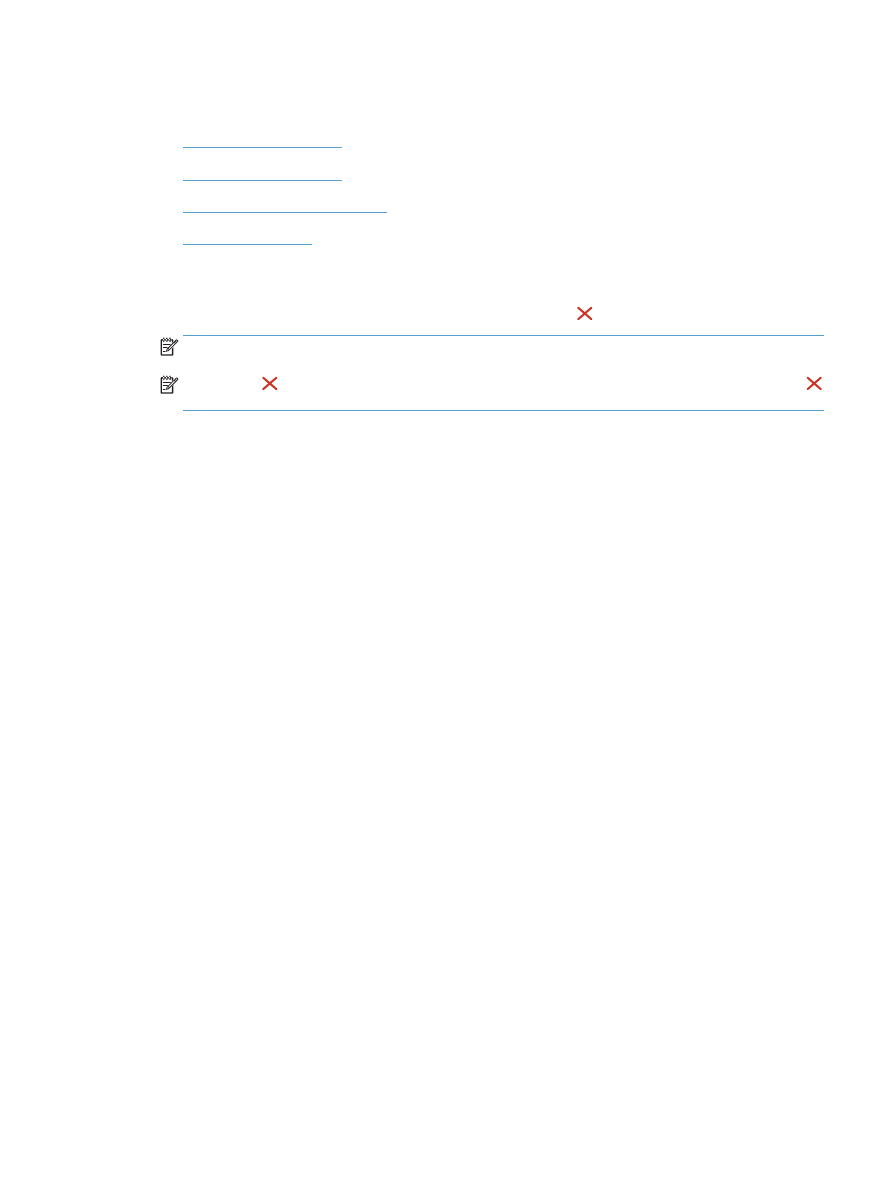
选择自定义纸张尺寸 (Windows)
●
打印水印 (Windows)
取消打印作业 (Windows)
1.
如果当前正在打印作业,您可以按下产品控制面板上的取消 按钮取消作业。
注:
如果打印作业已完成了大部分,您可能无法取消打印。
注:
按取消 按钮可以清除产品当前正在处理的作业。如果有多个进程正在运行,则按下取消
按钮会清除产品控制面板显示屏上当前显示的进程。
2.
您还可以从软件程序或打印队列取消打印作业。
●
软件程序: 通常,计算机屏幕上会短暂出现一个对话框,可使您取消打印作业。
●
Windows 打印队列:如果作业正在打印队列(计算机内存)或打印后台程序中等待打印,则
可从中删除作业。
◦
Windows XP、Server 2003 或 Server 2008: 依次单击开始、设置和打印机和传真。双击
产品图标以打开窗口,右击想要取消的打印作业,然后单击取消。
◦
Windows Vista: 单击屏幕左下角的 Windows 图标,单击设置,然后单击打印机。双击
产品图标以打开窗口,右键单击要取消的打印作业,然后单击取消。
◦
Windows 7: 单击屏幕左下角的 Windows 图标,然后单击设备和打印机。双击产品图标
以打开窗口,右键单击要取消的打印作业,然后单击取消。
选择纸张尺寸 (Windows)
1.
从软件程序中,选择打印选项。
2.
选择产品,然后单击属性或首选项按钮。
3.
单击纸张/质量选项卡。
4.
从纸张尺寸下拉列表中选择一个尺寸。
5.
单击确定按钮。
6.
在打印对话框中,单击确定按钮以打印作业。
选择自定义纸张尺寸 (Windows)
1.
从软件程序中,选择“打印”选项。
2.
选择产品,然后单击属性或首选项按钮。
3.
单击纸张/质量选项卡。
ZHCN
附加打印任务 (Windows) 77
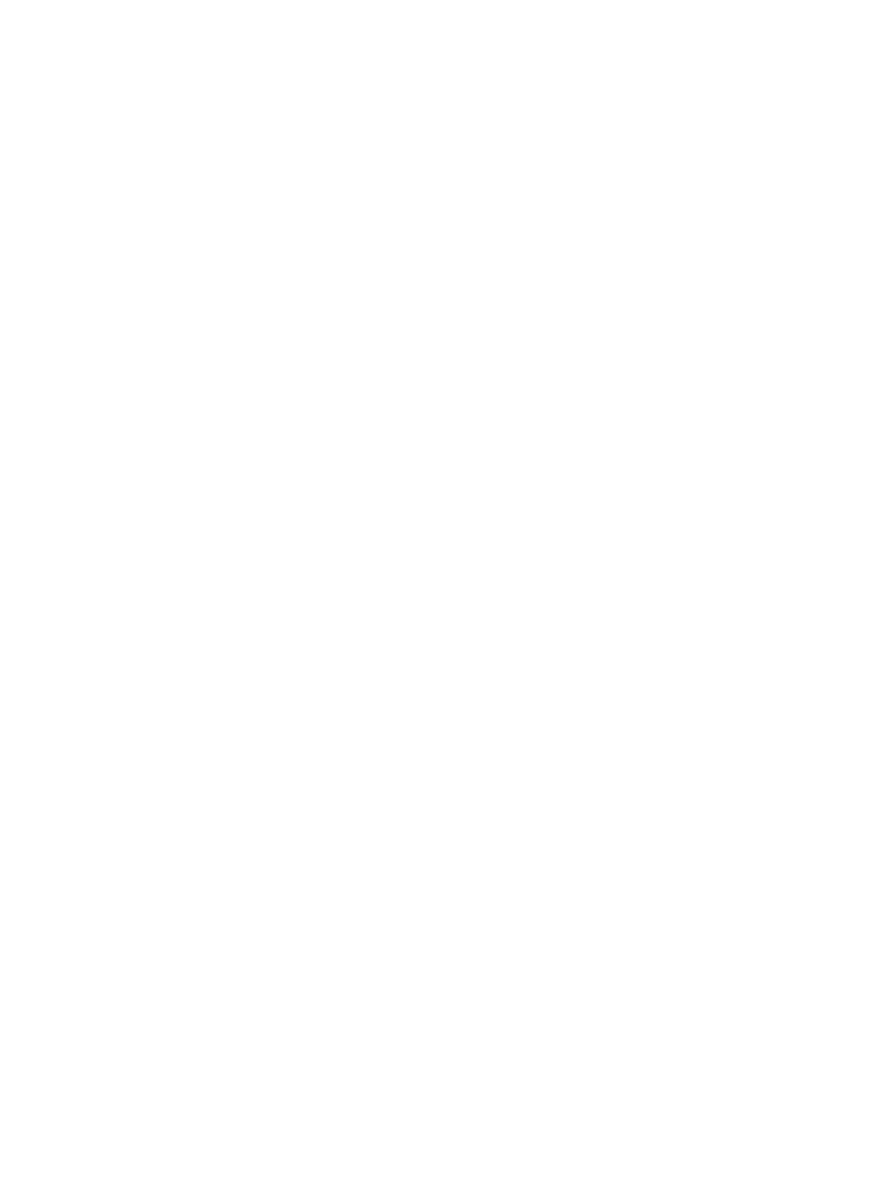
4.
单击自定义按钮。
5.
键入自定义尺寸的名称,并指定尺寸。
●
宽度是指纸张的短边。
●
长度是指纸张的长边。
6.
单击保存按钮,然后单击关闭按钮。
7.
单击确定按钮以关闭文档属性对话框。在打印对话框中,单击确定按钮以打印作业。